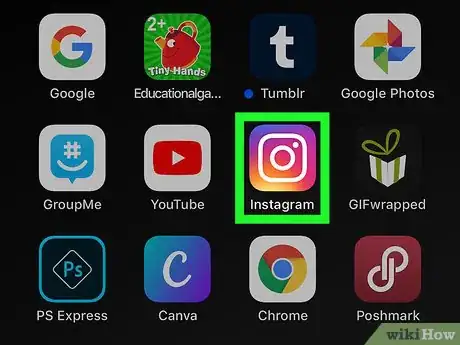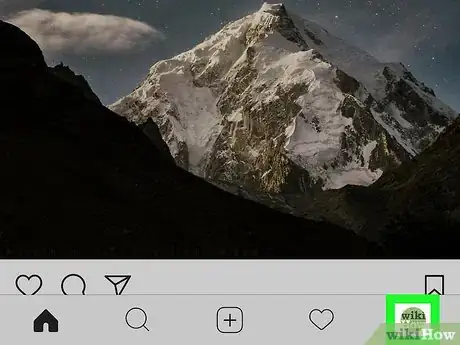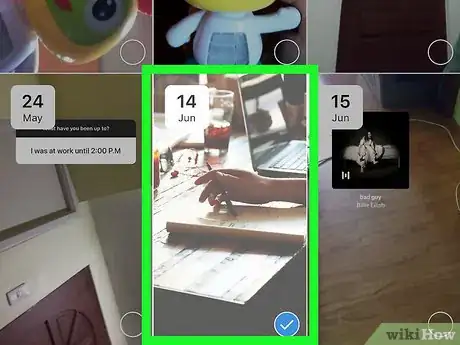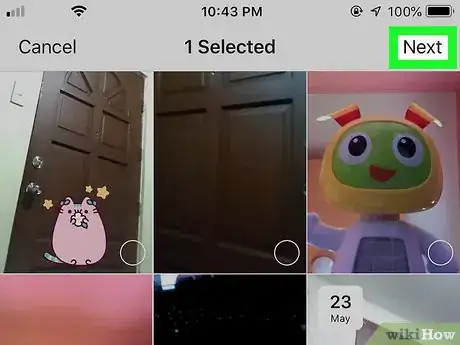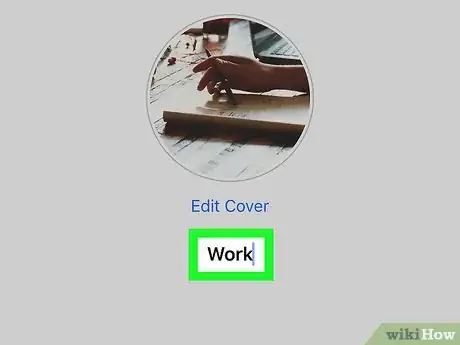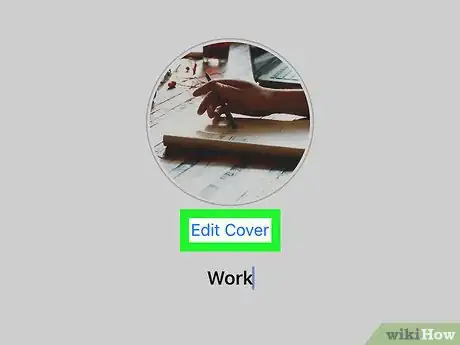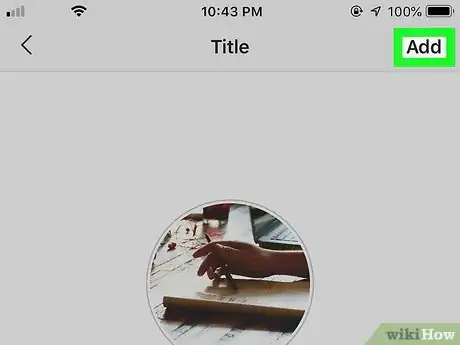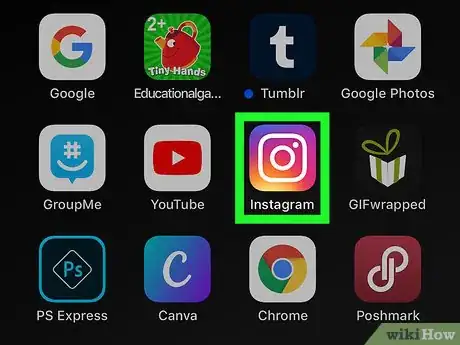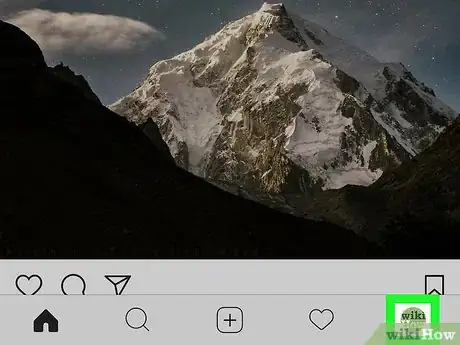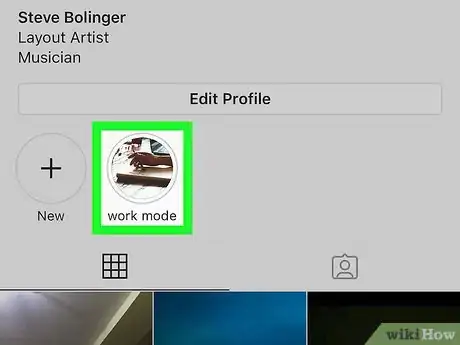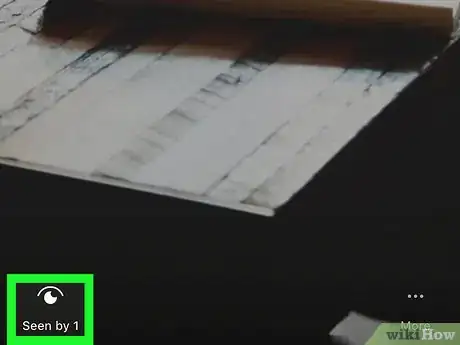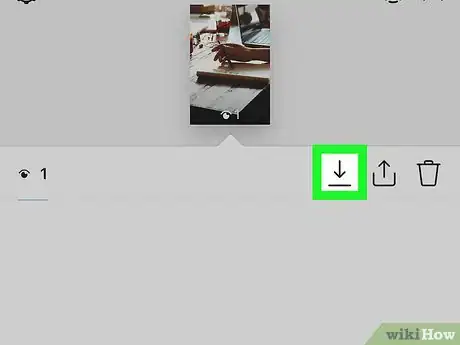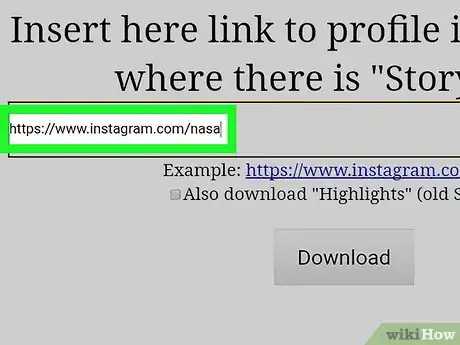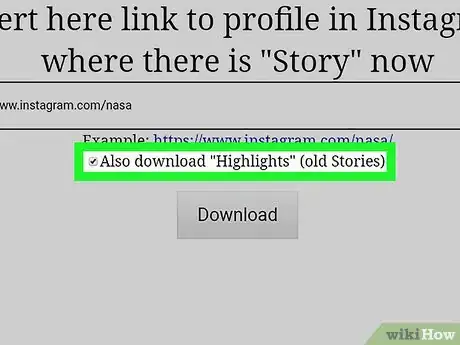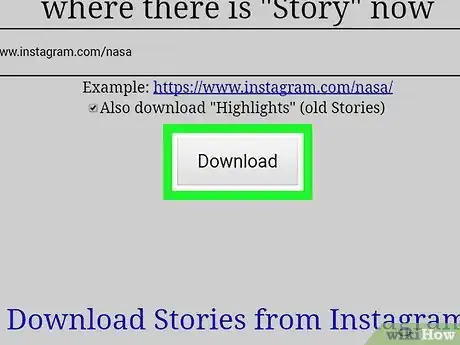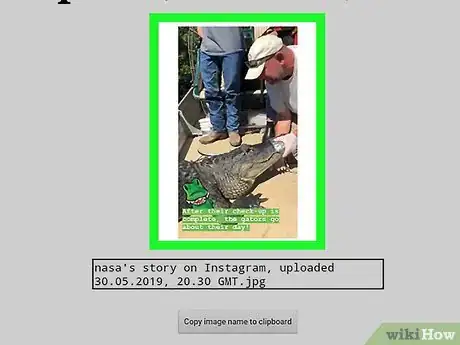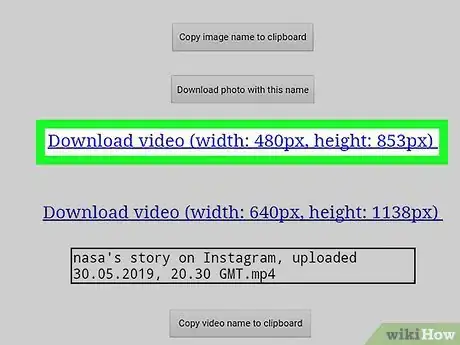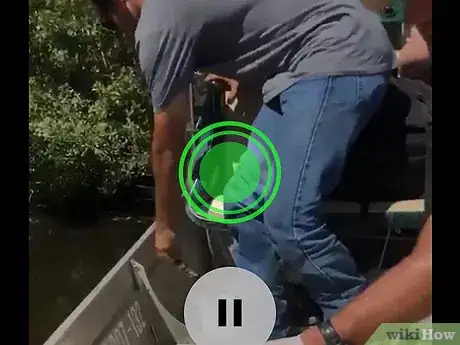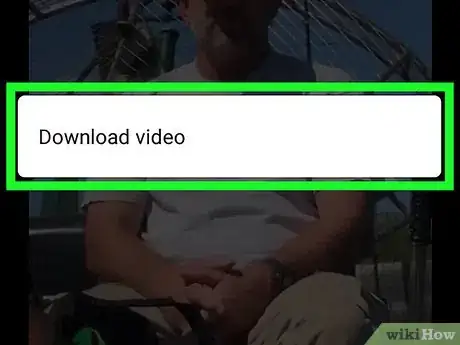Este artículo fue coescrito por Darlene Antonelli, MA. Darlene Antonelli es escritora y editora de tecnología para wikiHow. Darlene tiene experiencia dando cursos universitarios, escribiendo artículos relacionados con la tecnología y trabajando en el campo de la tecnología. Obtuvo una maestría en escritura en la Universidad de Rowan en 2012 y escribió su tesis sobre las comunidades en línea y las personalidades seleccionadas en dichas comunidades.
Este artículo ha sido visto 2996 veces.
Cuando quieras mostrar un clip o un video de tus historias de Instagram, puedes agregarlo a tu perfil como una historia destacada. A diferencia de una historia convencional, una historia destacada no tiene un límite de tiempo y permanecerá en tu perfil hasta que decidas eliminarla. Puedes guardarlas en tu propio perfil utilizando la aplicación de Instagram o descargar las historias tradicionales y las destacadas de otros usuarios a través de un sitio web de terceros. En este wikiHow, aprenderás a guardar tus historias de Instagram o las de alguien más.
Pasos
Método 1
Método 1 de 3:Guardar una historia como destacada
-
1Abre Instagram. El ícono de esta aplicación es una cámara en el interior de un cuadrado que tiene una gradiente de amarillo a morado. Puedes encontrarlo en la página de inicio, en el cajón de aplicaciones o realizando una búsqueda.
- Puedes utilizar este método para guardar una de tus historias como una historia destacada en la página de tu perfil.
-
2Pulsa el ícono de tu perfil. Este es el contorno de una persona ubicado en la esquina inferior derecha. Al pulsarlo, abrirás tu perfil. Tus historias destacadas actuales aparecen debajo de tu biografía, casi en la parte superior de la página.
- Si ves la frase “Historias destacadas” con una flecha apuntando hacia abajo ubicada a su derecha, púlsala para expandir esta sección.
-
3Pulsa el ícono +. Este ícono se encuentra en el interior de un círculo debajo de tu nombre de usuario y biografía. Al pulsarlo, aparecerán todas tus historias archivadas.
-
4Pulsa en una historia para seleccionarla. También puedes seleccionar múltiples historias al pulsarlas. Aparecerá una marca de verificación azul en la esquina inferior derecha de la miniatura de historias para indicar que las has seleccionado.
-
5Pulsa Siguiente. Esta opción se encuentra en la esquina superior derecha de la pantalla.
-
6Escribe un nombre para el álbum de historias destacadas (opcional). Si no escribes nada, el nombre predeterminado será “Historias destacadas”.
-
7Edita la portada de historias destacadas (opcional). Puedes pulsar Editar portada para cambiar el aspecto de la imagen de portada.
-
8Pulsa Agregar o Listo. Verás una de estas opciones en la esquina superior derecha. A continuación, las historias destacadas que creaste aparecerán debajo de tu nombre de usuario y biografía.[1]Anuncio
Método 2
Método 2 de 3:Descargar tus historias destacadas
-
1Abre Instagram. El ícono de esta aplicación es una cámara en el interior de un cuadrado que tiene una gradiente de amarillo a morado. Puedes encontrarlo en la página de inicio, en el cajón de aplicaciones o realizando una búsqueda.
- Ten en cuenta que, mediante este método, solo puedes descargar una historia destacada a la vez.
-
2Pulsa el ícono de tu perfil. Este es el contorno de una persona ubicado en la esquina inferior derecha. Al pulsarlo, abrirás tu perfil. Tus historias destacadas actuales aparecen debajo de tu biografía, casi en la parte superior de la página.
- Si ves la frase “Historias destacadas” con una flecha apuntando hacia abajo ubicada a su derecha, púlsala para expandir esta sección.
-
3Pulsa la imagen de portada de las historias destacadas. Al hacerlo, comenzará a reproducirse la primera historia destacada.
-
4Pulsa el contador visto por en la historia destacada que quieres descargar. Lo encontrarás en la esquina inferior izquierda de las historias destacadas.
-
5Pulsa el ícono de descarga. Este ícono se parece a una flecha apuntando hacia una línea. Al pulsarlo, descargarás la foto o el video en el carrete de tu cámara.Anuncio
Método 3
Método 3 de 3:Descargar las historias destacadas de alguien más
-
1Dirígete a http://zasasa.com/en/download_instagram_stories.php en un navegador web. Este sitio web funcionará en teléfonos, tablets y computadoras.
- Necesitarás la URL completa del perfil de Instagram desde el que quieres descargar las historias destacadas.
- Este método no abarca los pasos para descargar las historias destacadas desde una cuenta de Instagram privada.
-
2Escribe el enlace completo al perfil de Instagram desde el cual quieres hacer la descarga. Por ejemplo, escribe "https://www.instagram.com/nasa" para así descargar todas las historias destacadas de la NASA.
-
3Marca la casilla al lado de "Also download Highlights" (también descargar historias destacadas).
-
4Haz clic en Download (descargar). Si la cuenta de Instagram en cuestión es pública, verás una lista de todas sus historias. Si es privada, aparecerá una página de error. Puedes utilizar cualquier opción para descargar las historias destacadas de esa cuenta.
- Una opción implica iniciar sesión en Instagram a través de este sitio. Iniciar sesión a través de este sitio hacer que tu información corra el riesgo de sufrir un hackeo, así que ten cuidado.
-
5Elige una historia o historia destacada que quieras descargar.
-
6Selecciona un tamaño de descarga de video. Independientemente del tamaño, todos los videos se descargarán en formato mp4. El video que hayas seleccionado se abrirá en una pestaña nueva.
-
7Mantén presionada (o haz clic derecho) la imagen. Aparecerá un menú.
-
8haz clic o pulsa una foto o un video para iniciar la descarga.[2]Anuncio